Несмотря на раздражение, которое некоторые пользователи могут испытывать по поводу уведомлений, поступающих из веб-браузера, они здесь, чтобы остаться. Все больше и больше веб-сайтов предлагают возможность их включения и установки встроенных уведомлений на рабочий стол. Уведомления браузера, особенно уведомления для Google Chrome, не выглядят лучше всего. Сам дизайн не ужасен, так как Chrome соответствует высоким стандартам. Однако в Linux система уведомлений не соответствует всей операционной системе.
Чтобы исправить это, Google медленно работает над выпуском системы, которая позволяет пользователям получать уведомления в собственном стиле для Google Chrome. К сожалению, Linux — последний, кто получил полную поддержку всего. Если вы являетесь пользователем Chrome, вам нужно перейти в раздел экспериментальных функций и включить встроенные уведомления.
Включение экспериментальных функций в Chrome может быть пугающим, особенно если вы новый пользователь. Вот почему в этом руководстве мы рассмотрим, как включить новую собственную систему уведомлений для Linux! Для начала вам нужно запустить Google Chrome. У вас еще нет Chrome? Следуйте этим инструкциям, чтобы установить его.
Примечание: не все операционные системы поддерживают браузер Google Chrome. Если по какой-то причине вы не можете установить его, установите Chromium. В основном это одно и то же.
Оглавление
Установите Google Chrome
Google Chrome легко установить, поскольку в нем есть пакеты для Debian / Ubuntu и Fedora / OpenSUSE. Сначала перейдите на официальный сайт загрузки и выберите версию Debian / Ubuntu или версию Fedora / OpenSUSE. Затем откройте терминал и выполните следующие команды, чтобы он заработал.
Ubuntu / Debian
Сначала используйте инструмент CD, чтобы перейти в папку ~ / Downloads.
cd ~/Downloads
Затем запустите инструмент пакета dpkg, чтобы установить пакет Google Chrome Debian в систему.
sudo dpkg -i google-chrome_stable_current.deb
Наконец, исправьте файлы зависимостей и подготовьте Chrome к использованию.
sudo apt install -f
Fedora
Переместите терминал в каталог ~ / Download, где пакет Chrome использует компакт-диск.
cd ~/Downloads
Установите Google Chrome в Fedora с помощью инструмента установки пакета DNF.
sudo dnf install google-chrome_stable_current.rpm -y
OpenSUSE
Перейдите в ~ / Downloads с помощью команды CD.
cd ~/Downloads
Установите Chrome в OpenSUSE с помощью Zypper.
sudo zypper install google-chrome_stable_current.rpm
Arch Linux
Некоторые могут этого не знать, но можно запустить браузер Google Chrome в Arch Linux, несмотря на то, что он не имеет официальной поддержки со стороны Google.
Запуск Chrome возможен благодаря пользовательскому репозиторию Arch. Чтобы установить браузер на свой компьютер Arch, начните с установки последней версии пакета Git с помощью Pacman.
sudo pacman -S git
Затем используйте команду Git, чтобы клонировать самые последние файлы pkgbuild Google Chrome.
git clone https://aur.archlinux.org/google-chrome.git
Используйте команду CD, чтобы переместить терминал в новый каталог google-chrome, который вы клонировали.
cd google-chrome
Наконец, используйте инструмент makepkg для сборки программного обеспечения. Имейте в виду, что если некоторые зависимости не устанавливаются автоматически, вам нужно будет установить их самостоятельно. Прокрутите страницу вниз и найдите «зависимости».
makepkg -si
Родные уведомления для Google Chrome
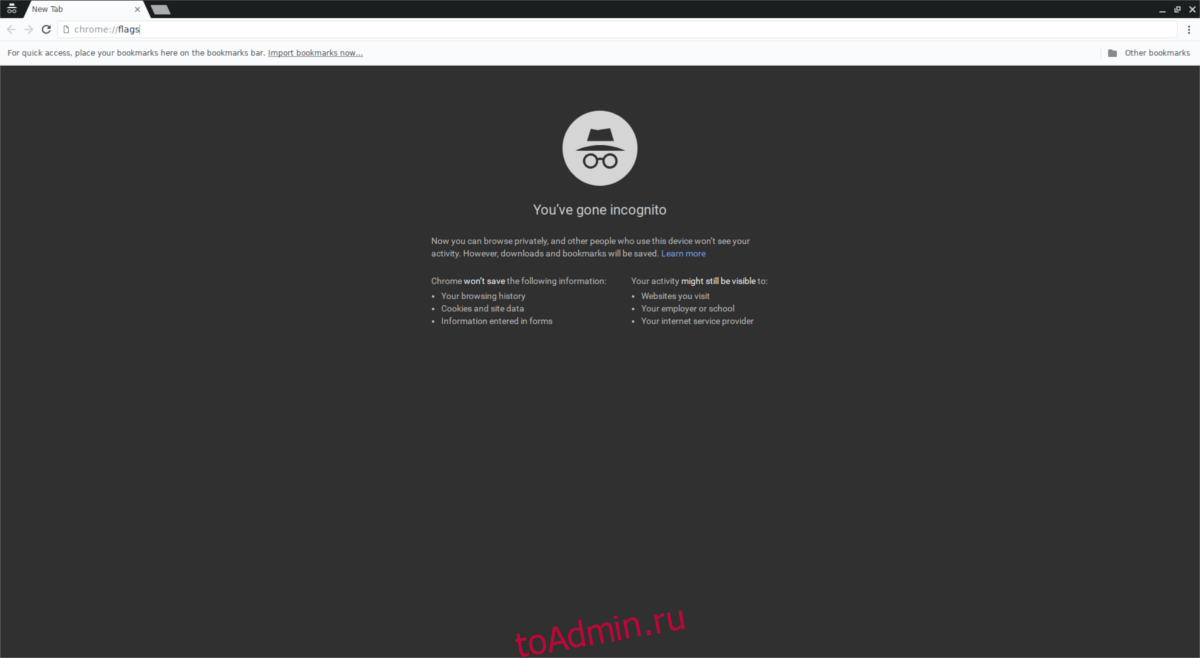
Чтобы включить новую собственную систему уведомлений в Linux, откройте новую вкладку в Google Chrome. На этой новой вкладке введите:
chrome://flags
В качестве альтернативы также можно получить доступ к флагам, набрав about: flags.
Область флагов Chrome — это то место, где Google скрывает все хорошее. В основном экспериментальные функции, бета-функции, устаревшие функции, улучшения браузера, настройки и т. Д. Чтобы найти то, что нам нужно, перейдите в окно поиска и введите «уведомления». Этот поисковый запрос отфильтрует все другие флаги Chrome в пользу тех параметров, которые нам нужны.
Примечание. Также можно нажать Ctrl + F и выполнить поиск по запросу «уведомления Linux».
Должны появиться четыре результата поиска, связанных с уведомлением. Нам нужно «Включить собственные уведомления». Параметр по умолчанию для Chrome — «по умолчанию», что обычно означает, что браузер только иногда использует эту функцию.

Чтобы включить встроенные уведомления для Google Chrome, найдите раскрывающееся меню. Щелкните по нему, чтобы открыть варианты. Внутри меню параметров есть «По умолчанию, включено и отключено». Щелкните «Включено».
После выбора опции «Включено» в меню флагов Chrome сообщит пользователю, что «его необходимо перезапустить», чтобы полностью применить настройки. Нажмите кнопку «перезапустить», чтобы перезапустить Chrome.
Когда Google Chrome снова откроется, он должен использовать собственную систему уведомлений Linux.
Отключить собственные уведомления
Наличие собственных уведомлений для Google Chrome — это превосходно, так как они соответствуют остальным уведомлениям на рабочем столе. Однако не всем нравится эта функция. Если окажется, что вы его ненавидите, выключите снова. Для этого откройте вкладку браузера и вернитесь к chrome: // flags.
Как и раньше, используйте поле поиска для поиска «уведомлений». Щелкните меню параметров и выберите «Отключено». После выбора опции «Отключено» перезапустите Chrome, и система должна быть отключена.
